画面ミラーリング アプリケーションのおかげで、iPhone 画面のミラーリングがこれまでより簡単になります。 ただし、それらのほとんどは、Wi-Fi ネットワーク経由で接続を確立する場合にのみ使用できます。 主な欠点は不安定です。 したがって、できるかどうか疑問に思うかもしれません USB経由でiPhoneの画面をミラーリングする ケーブル。 答えは「はい」です。このチュートリアルでは、PC および Mac コンピューター向けのハウツーを説明します。

パート 1. USB 経由で iPhone を PC にミラーリングする方法
USB ケーブルを使用して iPhone の画面を PC にミラーリングできるアプリがいくつかあります。 たとえば、AirDroid Cast は利用可能なアプリの XNUMX つです。 この作業を完了するには、適切な USB ケーブルが必要です。 さらに、AirDroid のプレミアム サブスクリプションも必要です。
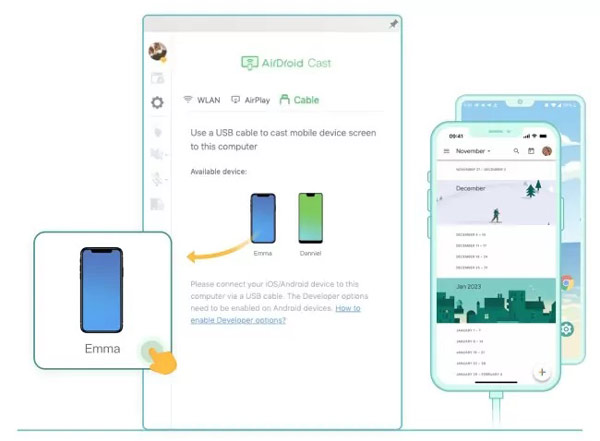
ステップ1 まず、ラップトップまたは PC に画面ミラーリング アプリをインストールします。 それを実行し、プレミアムアカウントにサインインします。
ステップ2 USB ケーブルを使用して iPhone を PC に接続します。 に切り替えます ケーブル タブをクリックし、ハンドセットを選択します 利用可能なデバイス リスト。
先端: プロンプトが表示されたら、指示に従って iOS ドライバーを PC にインストールします。
ステップ3 iPhone に目を向けて をタップします 信頼 ポップアップダイアログで。 接続が成功すると、PC に iPhone の画面が表示されます。
パート 2. USB 経由で iPhone を Mac にミラーリングする方法
USB 経由で iPhone を Mac にミラーリングする最も簡単な方法は、QuickTime Player です。 メディアプレーヤーが内蔵されているため、追加のソフトウェアは必要ありません。 必要なのは、Lightning - USB ケーブルと適切な手順だけです。
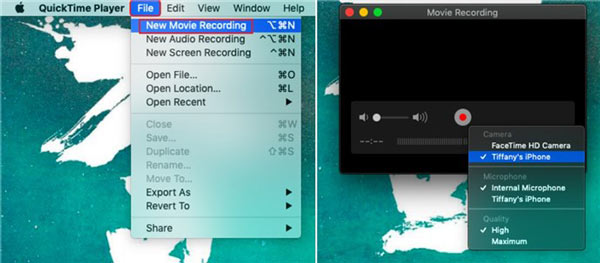
ステップ1 Lightning - USB ケーブルを使用して iPhone を Mac コンピュータに接続します。 次に、QuickTime Player を アプリケーション フォルダにコピーします。
ステップ2 に行きます File QuickTime のメニューを選択し、 新しいムービー撮影.
ステップ3 レコーダーウィンドウが表示されます。 クリック 下向きの の横にあるアイコン 録画 ボタンをクリックし、その下にある iPhone の名前を選択します。 カメラ のセクションから無料でダウンロードできます。
ステップ4 すると、Mac 上に iPhone の画面が表示されます。 リストに iPhone が見つからない場合は、ハンドセットを切断し、再接続してください。
パート 3. USB を使用して iPhone をテレビにミラーリングする方法
iPhone を Samsung TV などの USB を備えたスマート TV にミラーリングすることはできますか? 答えは完全にイエスです。 iPhone 5 以降を使用している場合は、Lightning コネクタが必要です。 iPhone の画面をテレビにミラーリングするには、テレビに応じて、HDMI 出力用の Lightning デジタル AV アダプタまたは Lightning - VGA アダプタが必要です。

ステップ1 デジタル AV アダプターを iPhone の充電ポートに差し込みます。
ステップ2 次に、HDMI ケーブルをデジタル AV アダプターに接続し、HDMI ケーブルのもう一方の端をテレビに挿入します。
ステップ3 Vizio TV などのテレビの電源を入れ、iPhone 画面が表示されるまでチャンネルを切り替えます。
お勧め:PC用の最高のiPhone画面ミラーリングツール

もちろん、USB を使って iPhone をラップトップにミラーリングすることもできます。 ただし、Lightning - USB ケーブルが必要です。 正規品の価格は約 19.00 ドルと安くはありません。 別の解決策は、iPhone の画面を PC にミラーリングすることです。 Apeaksoft電話ミラー ワイヤレスで。 ソフトウェアは接続を安定させるために高度なテクノロジーに依存しています。

4,000,000+ ダウンロード
プロセスを合理化するために画面上に指示を提供します。
ハードウェア アクセラレーションによりスムーズなエクスペリエンスを提供します。
幅広いiPhoneおよびiPadモデルと互換性があります。
パート 4. USB 経由の iPhone ミラーリングに関する FAQ
画面が壊れた iPhone を PC にミラーリングできますか?
はい。 iPhone がまだアクセス可能な場合は、内蔵の画面ミラーリング機能を使用してハンドセットを PC にミラーリングできます。 アクセスできない場合は、Lightning - USB ケーブルを使用して XNUMX 台のデバイスを接続し、iPhone 画面をミラーリングします。
Wi-FiなしでiPhoneをMacにミラーリングできますか?
ときにあなたを iPhone の画面を Mac にミラーリングする コンピュータでは、Apple デバイスのワイヤレス テクノロジーである AirPlay を実際に使用します。 したがって、ネットワークがインターネットに接続されていない場合でも、XNUMX つのデバイスを XNUMX つの Wi-Fi ネットワークに接続するだけで済みます。
iPhoneのスクリーンミラー設定はどこにありますか?
iOS デバイスのコントロール センターに画面ミラーリング アイコンがあります。 見つからない場合は、 設定 アプリ、選択 コントロールセンター、追加 編集.
まとめ:
チュートリアルに従って、次の方法を理解する必要があります。 iPhoneをPCにミラーリングする、Mac コンピューター、または USB ケーブルを備えたスマートテレビ。作業を始める前に、紹介に従って不可欠なコンポーネントを準備することをお勧めします。Apeaksoft Phone Mirror を使用すると、USB ケーブルなしで iPhone をミラーリングできます。さらに質問がある場合は、以下にメッセージを残してお気軽にお問い合わせください。




